Obsah
Pokud používáte prohlížeč Google Chrome, při prvním pokusu o přístup na webovou stránku pomocí přihlašovacích údajů se vás prohlížeč Chrome zeptá, zda chcete své přihlašovací údaje pro danou webovou stránku uložit, nebo ne.
V tuto chvíli máte k dispozici dvě (2) možnosti:

a. Uložit heslo: Výběrem této možnosti Chrome uloží vaše heslo k aktuální webové stránce, takže při příštím přístupu na ni nebudete muset heslo zadávat znovu.
b. Nikdy pro tuto stránku: Výběrem této možnosti Chrome neukládá heslo pro aktuální webovou stránku.
Ukládání hesel na navštívených webových stránkách je užitečná funkce, která je k dispozici ve všech současných prohlížečích. Pokud však sdílíte svůj počítač s dalšími uživateli, nechcete, aby vaše informace byly sdíleny nebo prohlíženy ostatními.
Pokud chcete z prohlížeče Chrome odebrat uložená uživatelská jména a hesla, postupujte podle následujících pokynů:
Jak odstranit hesla uložená v prohlížeči Chrome
1. Otevřete Google Chrome a přejděte do nabídky Chrome  a vyberte možnost " Nastavení ".
a vyberte možnost " Nastavení ".
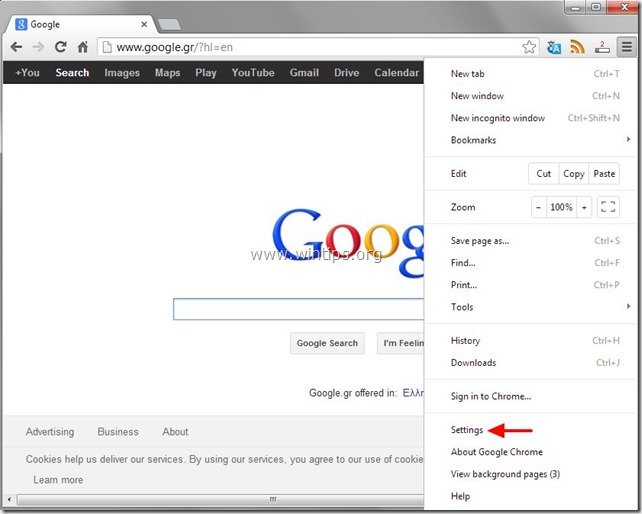
2. Na konci " Nastavení ", vyhledejte a stiskněte tlačítko " Zobrazit pokročilá nastavení ".
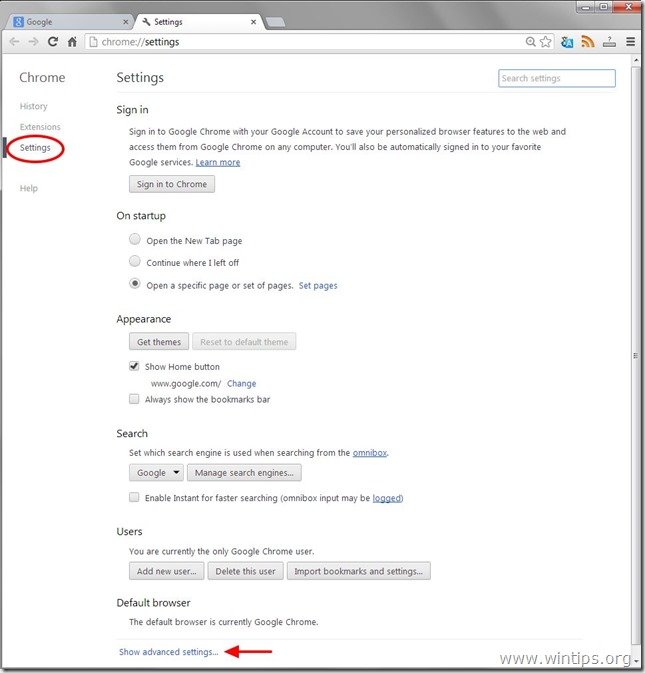
3. Přejděte dolů a najděte " Hesla a formuláře " a stiskněte tlačítko " Správa uložených hesel ” .

4. Uvnitř " Hesla ", podívejte se do části " Uložená hesla " a:
4a. Vyberte webovou stránku pro které nechcete, aby Chrome ukládal vaše heslo, a stiskněte tlačítko odebrat " X ", abyste ji odstranili z " Uložená hesla " seznam.
4b. Poté stiskněte tlačítko " Hotovo " a pokračujte v práci s prohlížečem.
Tip: Pokud stisknete tlačítko "Zobrazit" na vybrané webové stránce si budete moci zobrazit uložené heslo pro danou stránku. .
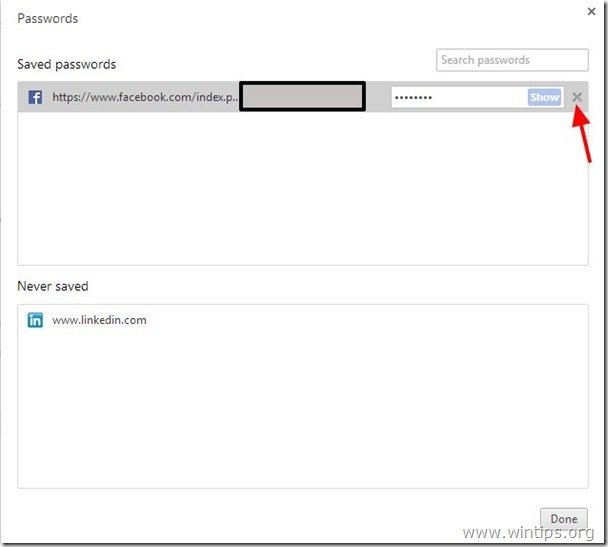
Další informace:
V nastavení hesla Chrome se také zobrazí " Nikdy neuloženo ".
V této části můžete zobrazit všechny weby, pro které Google Chrome neuložil heslo.
V případě, že chcete, aby Chrome uložil vaše heslo pro některý z těchto webů, odstraňte jej ze seznamu tak, že jej vyberete a stisknete tlačítko "". X '", které se zobrazí.*
Upozornění*: Při příštím pokusu o přístup k danému webu by vás Google Chrome měl vyzvat, abyste " Uložit heslo" pro tuto stránku .
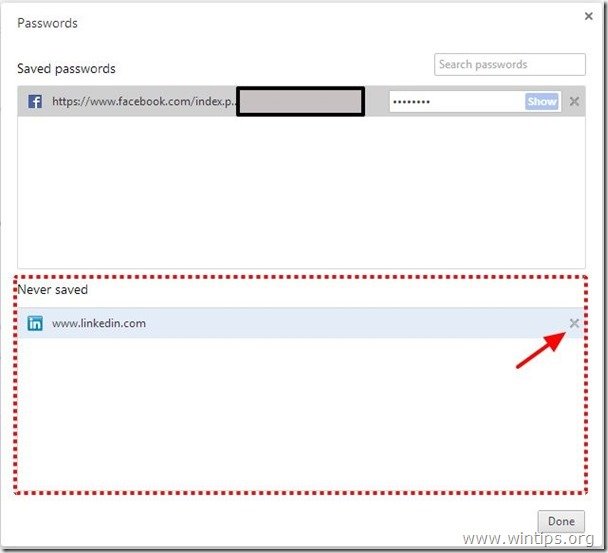
Doporučení: V zájmu ochrany soukromí nesmíte používat stejné heslo pro všechny webové stránky, na které přistupujete, a vždy používejte silná a složitá hesla.

Andy Davis
Blog správce systému o Windows





